如何在Windows 11上阻挡蓝光
- 技术相关
- 1年前
- 249
- 更新:2024-01-24 14:40:30
如果你每天花几个小时盯着电脑屏幕,你很有可能患有紧张性头痛和眼睛疲劳。虽然有几种解决方案可供购买,如防蓝眼镜或屏幕薄膜,但Windows 11有一个内置的功能,可以阻挡蓝光,而无需支付任何额外费用。你所要做的只是在你的设置中做一些简单的调整!
要进行设置,请单击任务栏上的Windows图标,然后选择标有设置的齿轮图标。
这将打开您的系统设置菜单。要访问夜间灯光设置,请选择Display。
如果您想要始终阻挡蓝光,请单击滑块将夜间灯光设置切换为打开。
单击箭头可更改拦网强度或按计划进行设置。
当您选择计划夜间照明旁边的滑块时,您可以选择通过按下设置小时数气泡来设置自定义时间。只需点击数字和AM或PM即可更改时间。
选择日落到日出选项旁边的气泡将使用您的位置来确定特定的日落和日出时间,以使您的夜间灯光在晚上保持活动状态。
就这么简单!任何时候你想关闭夜灯,只需返回到显示设置并将夜灯滑块切换到关闭即可。
– – END – –
本文由 @舒克先生 于2024-01-24发布在 舒克先生,如有疑问,请联系我们。
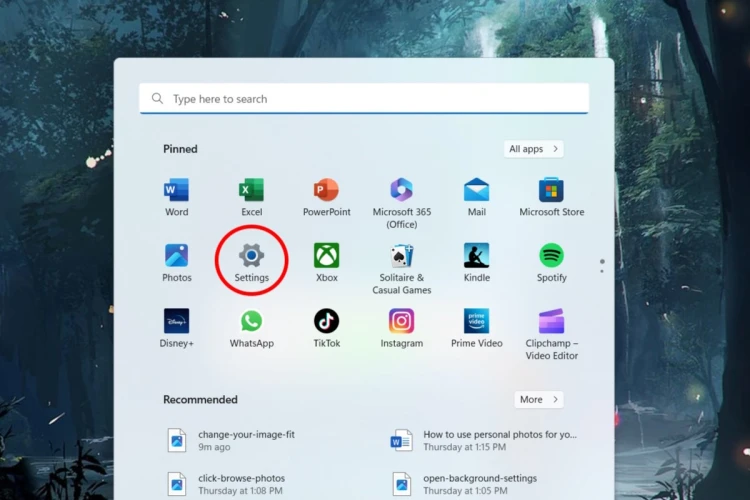
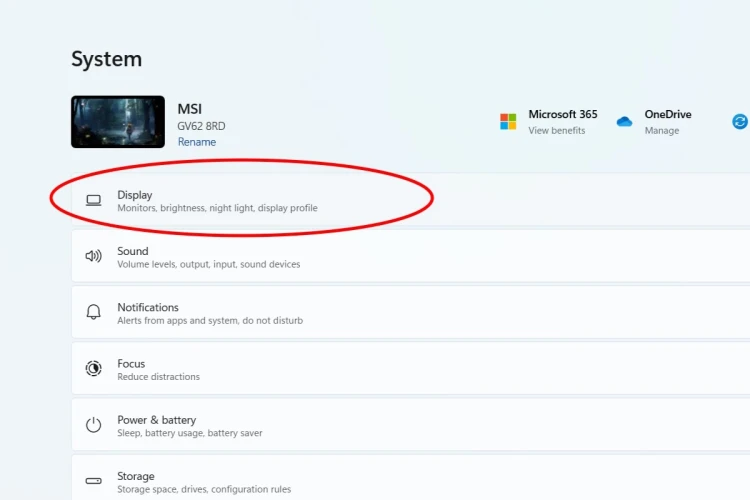
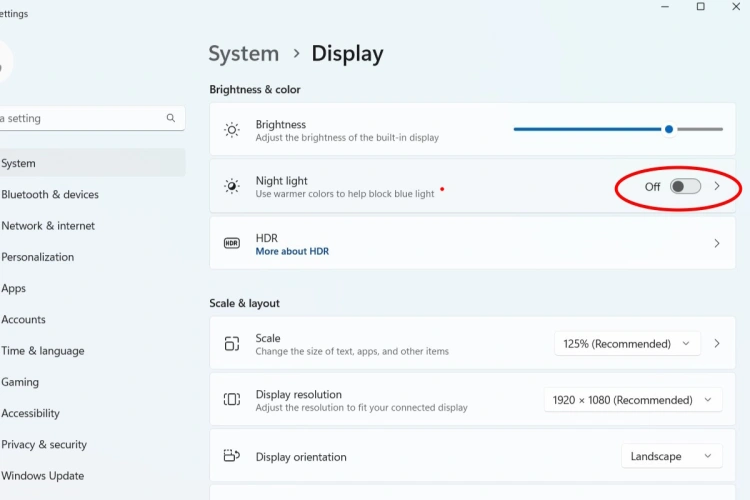
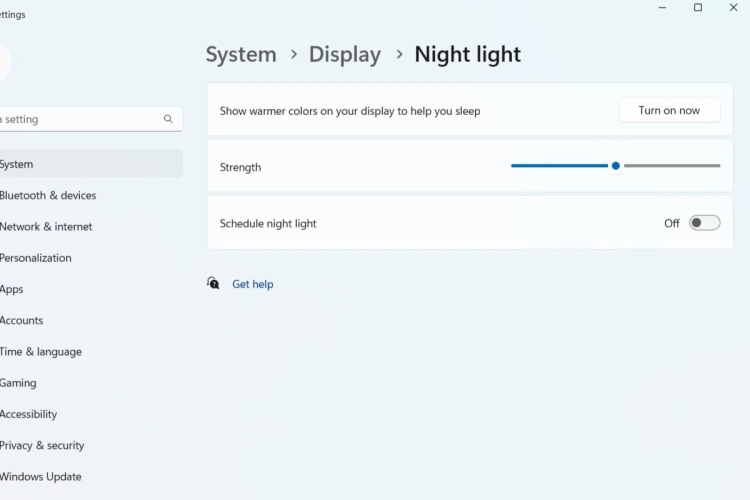
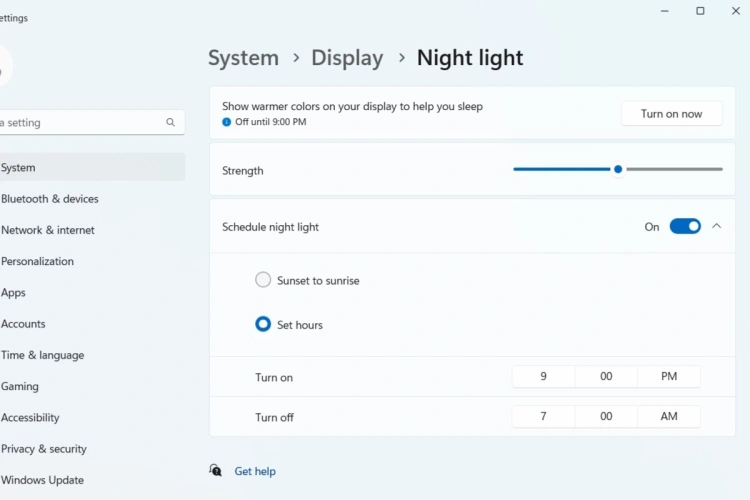
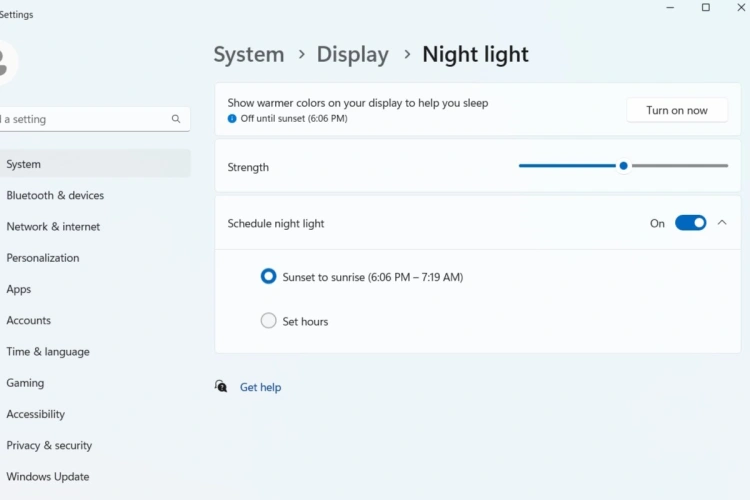
有话要说...